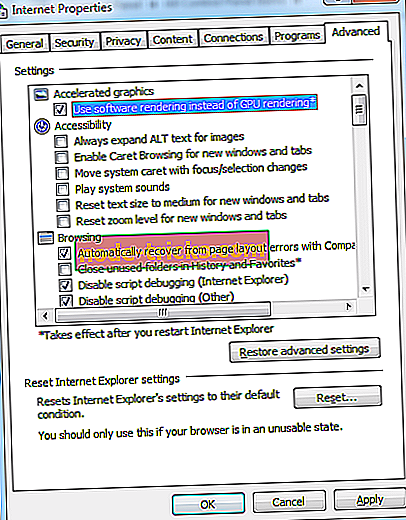Ako reprodukcija ne započne uskoro, pokušajte ponovo pokrenuti uređaj [Fix]
Ako ne možete reproducirati neke videozapise na web-pregledniku, možda postoji problem s hardverskim ubrzanjem. Korisnici s uključenom postavkom vjerojatno će naići na poruku o pogrešci " Ako reprodukcija ne započne uskoro, pokušajte ponovno pokrenuti uređaj ." Problem može biti i zbog novog HTML5 video playera koji se trenutno koristi na popularnim platformama za dijeljenje videozapisa kao što je YouTube.
Problem možete riješiti prilagođavanjem postavki za web-preglednik ili instaliranjem dodataka za novi HTML5 player usluge YouTube. Također možete odabrati deinstaliranje ili ažuriranje upravljačkih programa grafičke kartice. Ako sve ostalo ne uspije, možete isprobati bilo koji od sljedećih popravaka.
Kako adresirati probleme s reprodukcijom u pregledniku
- Onemogući hardversko ubrzanje u pregledniku
- Ažurirajte ili deinstalirajte upravljački program NVIDIA Graphics
- Instalirajte dodatke za HTML5 igrače u pregledniku
- Prebacite audio uređaj
1. rješenje - onemogućite hardversko ubrzanje u pregledniku
Jedan od najčešćih načina rješavanja problema s reprodukcijom u web-pregledniku je onemogućavanje hardverskog ubrzanja. Hardversko ubrzanje omogućuje pregledniku da premjesti sve grafike i prikaz teksta iz procesora u jedinicu za grafičku obradu. U nekim slučajevima možda ćete morati omogućiti ili onemogućiti hardversko ubrzanje kako biste provjerili probleme s kompatibilnošću hardvera ili softvera povezane s gledanjem videozapisa u pregledniku.
Da biste onemogućili hardversko ubrzanje na pregledniku Google Chrome, idite na Postavke> Napredne postavke> Sustav. Zatim poništite okvir u kojem piše "Koristi hardversko ubrzanje kada je dostupno".

U programu Internet Explorer slijedite ove korake:
- Kliknite Start, a zatim Internet Explorer.
- Kliknite ikonu Alati u gornjem desnom kutu, a zatim kliknite Internetske mogućnosti.
- Kliknite karticu Napredno, a zatim u odjeljku Ubrzana grafika potvrdite okvir Upotreba softvera umjesto GPU-a.
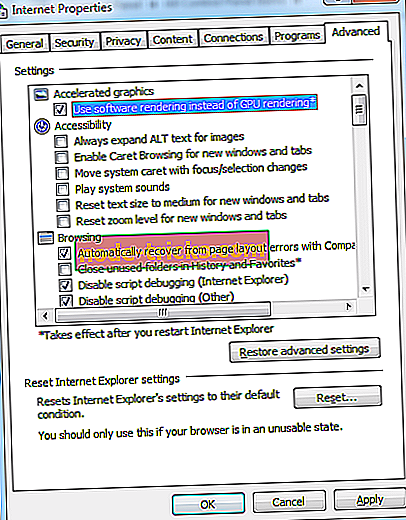
- Kliknite Apply (Primijeni), a zatim OK (U redu).
- Zatvorite Internet Explorer, a zatim ga ponovno pokrenite kako bi promjena stupila na snagu.
2. rješenje - ažurirajte ili deinstalirajte upravljački program NVIDIA Graphics
Zastarjela NVIDIA grafička kartica također može uzrokovati probleme s reprodukcijom u vašem pregledniku. Da biste to riješili, najnovije upravljačke programe za svoju grafičku karticu možete dobiti na web-mjestu proizvođača. Da biste ažurirali upravljački program za grafičku karticu, idite na Upravljačka ploča> Sve stavke upravljačke ploče> Sustav> Upravitelj uređaja> Prikaz adaptera. Konačno, desnom tipkom miša kliknite karticu zaslona i odaberite "Ažuriraj softver upravljačkog programa".

Ako ažuriranje upravljačkog programa ne riješi problem, možete deinstalirati upravljačke programe i ponovno instalirati iste. Da biste to učinili, idite na Upravljačka ploča> Sve stavke upravljačke ploče> Sustav> Upravitelj uređaja> Prikaz adaptera. Desnom tipkom miša kliknite na karticu zaslona i pritisnite “Uninstall”. Ponovno pokrenite računalo nakon postupka deinstalacije.
Rješenje 3 - Instalirajte dodatke za HTML5 igrače u pregledniku
Kao što je gore spomenuto, nove probleme s reprodukcijom u vašem pregledniku može uzrokovati novi HTML5 player. Možete instalirati dodatke za svoje preglednike posjetom njihovim odgovarajućim web-lokacijama. Za korisnike Firefoxa možete preuzeti YouTube Flash Player iz Mozille. Korisnici Google Chromea mogu preuzeti Flash Player za YouTube iz Chrome web-trgovine. Nažalost, za korisnike usluge Microsoft Edge od ovog trenutka nema dodatka za preglednik.
4. rješenje - Prebacite audio uređaj
Konačno, možete pokušati isključiti audio uređaje, uključujući zvučnike i slušalice, jer oni također mogu uzrokovati probleme. Također možete isključiti slušalice i ponovno ih uključiti.
Kao i uvijek, ako imate druga rješenja za ovaj problem, obavijestite nas u komentarima ispod.
POVEZANE PRIČE KOJE TREBA PROVJERITI:
- Ako reprodukcija ne započne uskoro, pokušajte ponovno pokrenuti uređaj
- Fix: Skype Problem s uređajem za reprodukciju u sustavu Windows 10
- Škripac 'Greška nastala, pokušajte ponovno kasnije' YouTube Greška na Windows 10